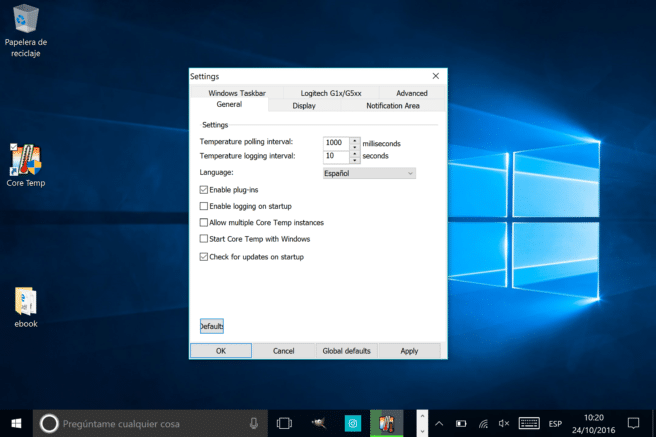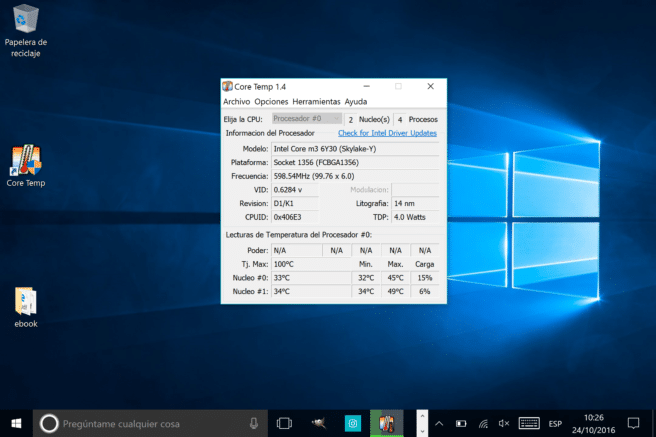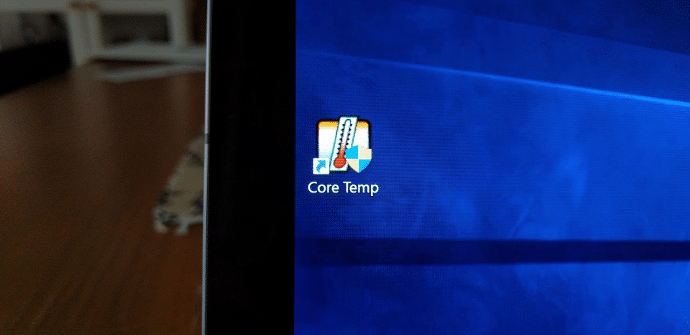
Въпреки че е сезонен проблем (през лятото на температура винаги ще бъде по-високо), прекомерната топлина на нашите мобилни устройства обикновено е знак, че нещо не работи както трябва. Има много начини повече или по-малко да контролирате степените, при които работи терминалът Windows 10, таблет или лаптоп и повечето изискват само малка инсталация. Днес говорим за нашия любим: Основна Temp.
През последните месеци и след това лятото поражда достатъчно съмнения Във връзка с тези въпроси публикувахме няколко теми, свързани с температурата и зареждането на таблети и мобилни устройства с Android. Днес обаче се обръщаме към Windows 10 за да оцените една от най-добрите опции на тази платформа. Основна Temp е леко и ненатрапчиво приложение, което точно няма да действа като самоизпълняващо се пророчество или да натовари терминала, а ще извърши просто измерване на Температура на процесора по всяко време, без да му пречи.
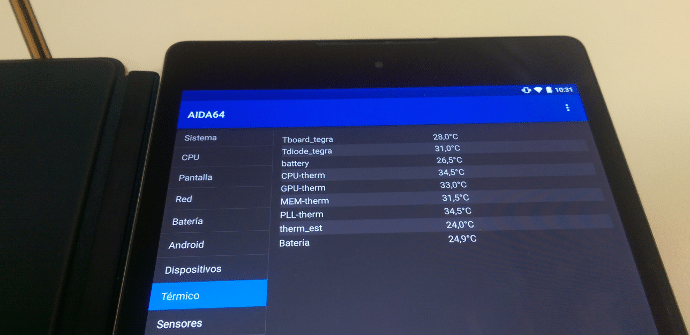
Core Temp: изтегляне, инсталиране и избор на език (испански)
Когато става въпрос за получаване на този инструмент, можем само строго да ви препоръчаме да го направите директно от уебсайта на разработчика. Ето ви линка. Това е безплатна, лека разработка, която може да бъде инсталирана безопасно. Въпреки че е само на английски и още четири начални езика, малка корекция ще направи, за да остави по-голямата част от интерфейса му на испански, след като приложението бъде инсталирано.
За да променим езика, просто трябва да отворим Core Temp, щракнете върху Настроики > Настройки и в падащото меню след Език, изберете испански. Това ще служи за навигация през интерфейса и конфигуриране на инструмента по наш вкус, в случай че искаме да направим промяна или конкретно измерване. За да разберем основите на това приложение, просто трябва да знаем следното...
Как да тълкуваме температурата на нашия таблет или лаптоп
Интерфейсът Core Temp е толкова основен, колкото лесно за разбиране:
В него намираме първа част с данните за процесора, модел, брой ядра, честота и т.н. Въпреки това, втората част Показания за температурата на процесора Той е този, който ни интересува. В тази област има три части информация за всяко ядро на процесора (в моя случай две ядра): текущата температура, минимална и максимум че оборудването е маркирано по време на работа. Ако всичко е наред, данните по подразбиране ще се появят в черно. Да, топлината е малко прекомерна, градусите ще имат цвят Amarillo y червен ако температурата може да компрометира целостта на устройството.
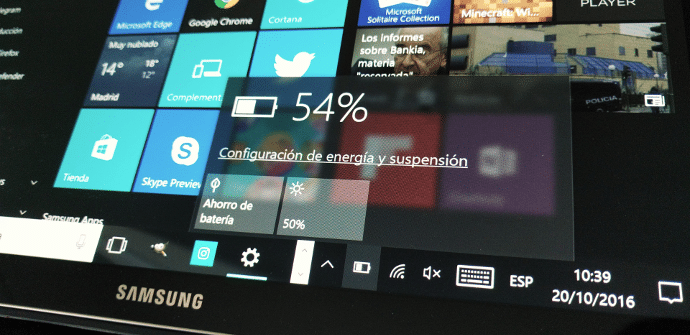
раздел TJ. Макс ни предлага важна информация: най-високата температура, при която процесорът може да работи, зададен от производителя. Ако се доближим до тази цифра, дори 10 или 20 градуса под нея означава, че нещо работи ненормално.